
Sadržaj:
- Autor John Day [email protected].
- Public 2024-01-30 09:34.
- Zadnja promjena 2025-01-23 14:47.

Pozdrav Ovo mi je drugi Instructable (od sada prestajem brojati). Ovo sam napravio kako bih stvorio jednostavnu (barem za mene), jeftinu, laku za izradu i učinkovitu platformu za Real IoT aplikacije koje uključuju M2M rad.
Ova platforma radi s esp8266 i arduino mini pro (onim s 8 analognih portova). Račun materijala je vrlo nizak. Već od 7 eura s PCB -om proizvođača JLCPBC, 10 kom za 2 eura.
Pa da malo opišem kako to funkcionira. Glavni firmver za ovu platformu je. Platforma dodaje programera za prvo programiranje firmvera, ali trebat će vam FTDI TTL programer za povezivanje u serijski port. Također će vam trebati adapter za napajanje ploče. Ploča radi sa 6 ~ 24 ~ (AC ili DC). Učinio sam je kompatibilnom sa AC izmjeničnom strujom iz dva razloga. Prvo je zaštićen od polariteta, a ako ga želite locirati na velike udaljenosti, možete koristiti izmjeničnu struju i imati manje gubitke na kabelu.
Kao što vidite, platforma ima zasebnu ploču za napajanje poput arduino štitova. To je zato što možete koristiti mnogo različitih metoda kako biste mu dali snagu. Od solare do baterije samo vi možete napraviti što god želite za svoju specifičnu primjenu.
Pa hajde da vidimo kako napraviti jednu i kako započeti s njom, a Node-Red za izradu vaše aplikacije.:-)
Pribor
EspLink s Jeelabsa
Korak 1: Prije svega.. Shematski
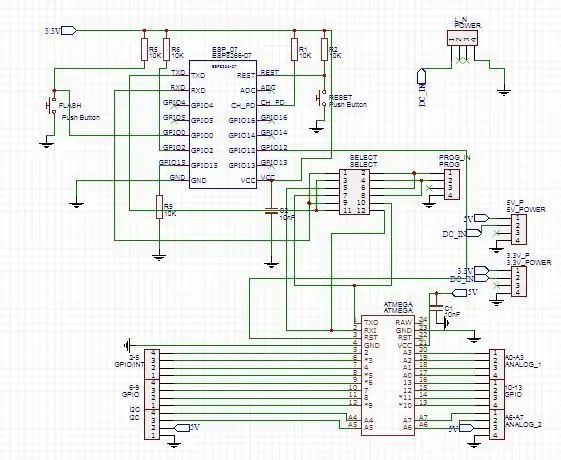
Shema je vrlo jednostavna za izradu. Dva Botona u blizini Esp8266 služe za prebacivanje firmvera (možete koristiti i drugi firmver poput TASMOTA -e)
Također možete vidjeti Operator Selector gdje morate koristiti dva kratkospojnika za Rx i Tx konektor s programatorom ili za komunikaciju između Esp i AVR, operativno stanje.
Korak 2: Izrada PCB -a

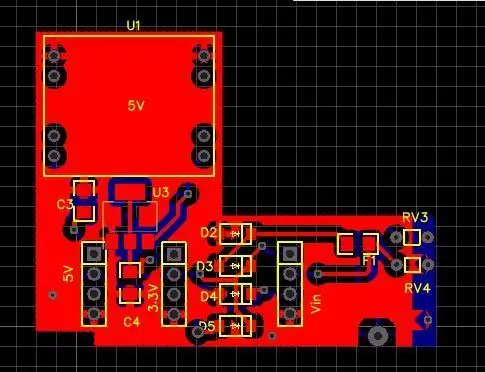
Shema i PCB su stvoreni pomoću programa easyEDA.
ovo je dvostrani PCB i postoji mnogo vija koje možete koristiti za povezivanje gornje strane s donjom. Koristio sam svrdlo od 2 mm i. 4 možete koristiti do 1 mm
easyEDA Veza na projekt
Korak 3: Izvezite PCB za jetkanje
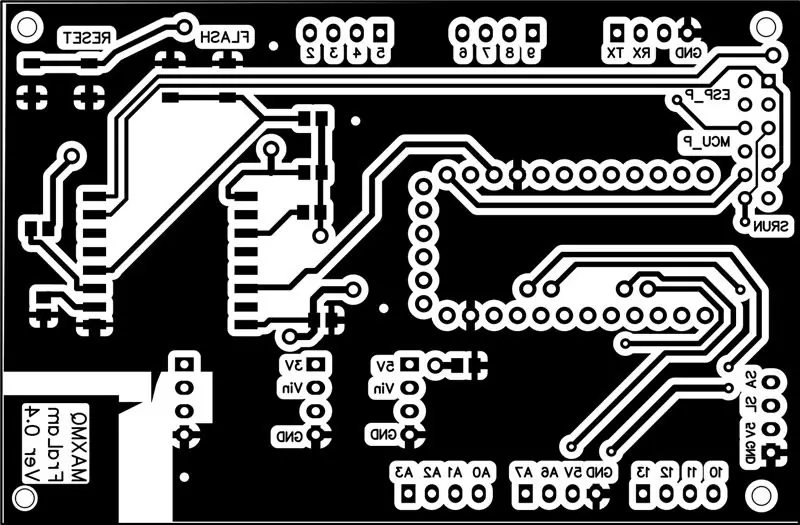
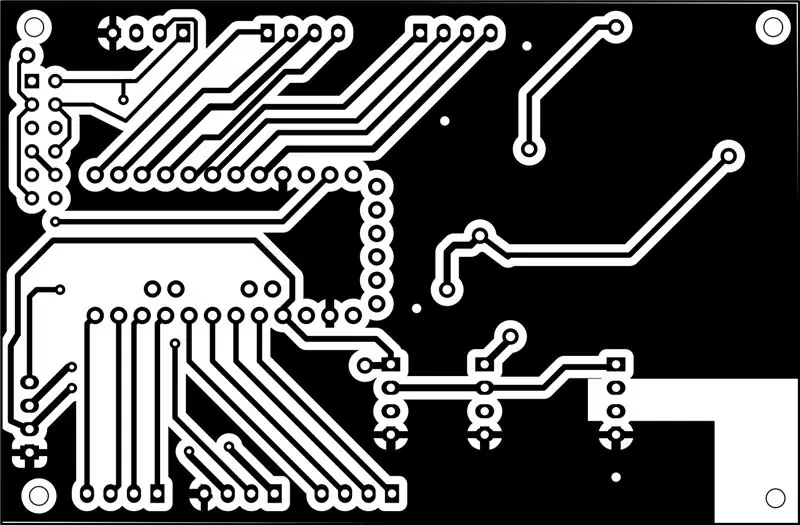

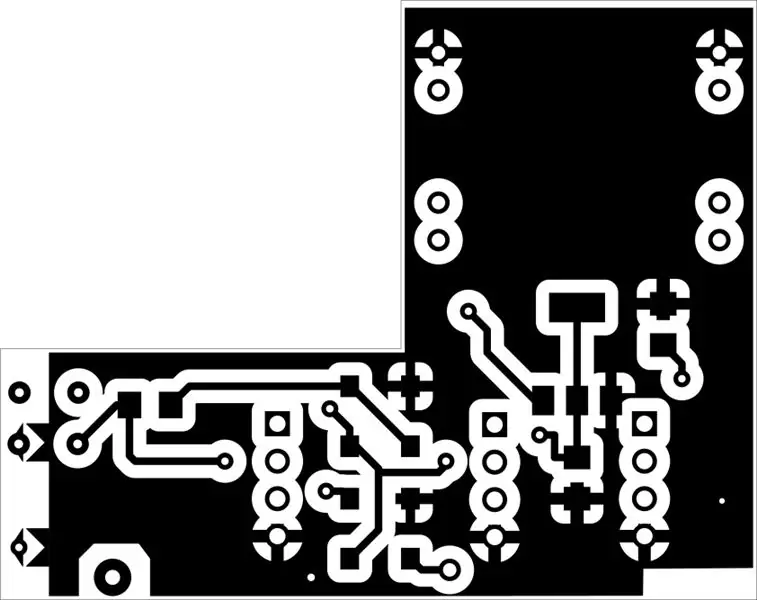
Ploču možete napraviti jetkanjem pomoću ovih maski. ispisana strana ulazi unutra pa nemate i prostora.
Korak 4: Konstrukcija ploče nakon urezivanja prototipa za testiranje
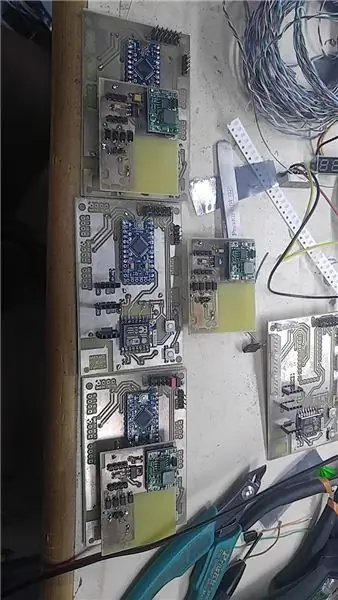



Napravio sam Ručno 4 ploče sa pogonskom pločom za testiranje prije nego što sam naručio ploču.
Test je bio uspješan pa sam naručio ploče iz JLCPCB -a. Paket je vrlo brzo stigao u Grčku, ali s visokom cijenom, oko 20 eura za oba pakiranja, ali je i dalje jeftiniji od vlastitog izrade jer je dvostrana fotoosjetljiva ploča A4 veličine ovdje u Grčkoj koštala oko 25 eura.
5. korak: prenesite firmver
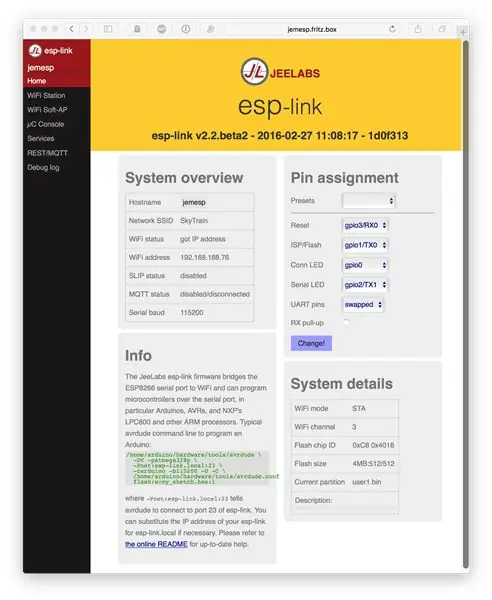
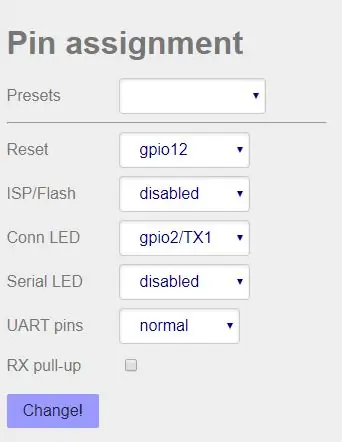
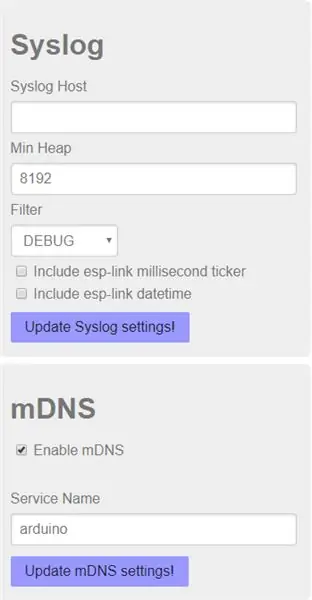
Spojite na programski priključak TTL stranu vašeg ftdi -ja bez 5V jer morate napajati ploču s PowerBoarda (ovo je lukavo znam, ali.. sigurno je). Da biste prenijeli firmver morate instalirati python 3.0
Nakon instalacije pokrenite sljedeću naredbu
Za prozore
pip install esptools
Za Ubuntusudo pip instalirajte esptools
za linux morate promijeniti skriptu unutar.bat datoteke i učiniti je izvršnom. U prozorima je zadano.
Ako je programiranje u redu, vidjet ćete novu WiFi mrežu na svom mobilnom telefonu s imenom AIThinkerXXXXX i ona je otvorena.
Povežete se s tim i nakon povezivanja upišete 192.168.4.1 u preglednik chome na telefonu ili računalu, to će donijeti stranicu dobrodošlice esp veze.
Najprije morate postaviti Pin AssignmentReset -> gpio12
ISP/FLASH -> onemogućenoConn LED gpio2/TX1
Serijski LEd -> onemogućen UART pinovi -> normalni
Rx povucite gore, a zatim kliknite Promijeni.
Sada možete programirati svoj arduino bez kabela, ali bežično !! jedino što trebate učiniti je otići na izbornik usluga i upisati u polje mDNS arduino
Nakon toga vidjet ćete da wifi most radi kada odete na portove u arduino IDE -u i vidite 192.168.4.1 ip.
Također možete spojiti esp na svoju lokalnu mrežu i koristiti ovaj ip za prijenos programa.
Sada morate odabrati Arduino wifi s ploča (to mi je uspjelo, ali samo s 50% signala više) ili možete instalirati ploču s datotekama i koristiti ploču MqMax! (Još uvijek u razvoju)
Korak 6: Preuzmite ELclient iz Jeelabsa
github.com/jeelabs/el-client
S ove veze preuzmite biblioteku El Client za Arduino IDE.
Tamo možete pronaći primjere za Mqtt i Odmor, da biste ih mogli koristiti, morate omogućiti način klizanja
Nakon što instalirate biblioteku ElClient, imate nove primjere u području Elclient. Moj osobni favorit je primjer Mqtt, ali možete ga koristiti samo kao wifi most i povezati ga s Raspberry pi s instaliranim Node-RED-om.
Postoje beskrajne stvari koje možete učiniti s MqMaxom u trenu. Diplomski sam rad magistrirao u automatizaciji i telekomunikacijama i postigao veliki uspjeh.
Ako ga koristite, lupite jer je bilo puno posla. Također ako vam se sviđa, glasajte za mene na natječaju za PCB.
Sretno u izradi!
Preporučeni:
NodeMCU Lua Jeftina ploča od 6 USD s zapisom o temperaturi i vlažnosti MicroPythona, Wifi i mobilnom statistikom: 4 koraka

NodeMCU Lua Jeftina ploča od 6 USD s zapisom o temperaturi i vlažnosti zraka MicroPython, Wifi i mobilnom statistikom: Ovo je u osnovi vremenska stanica u oblaku, možete provjeriti podatke na svom telefonu ili koristiti neki telefon kao prikaz uživo S NodeMCU uređajem možete bilježiti podatke o temperaturi i vlažnosti vani , u sobi, stakleniku, laboratoriju, rashladnoj prostoriji ili na bilo kojem drugom mjestu kompletno
Meteorološka stanica zasnovana na IoT ESP8266: 6 koraka

Meteorološka stanica zasnovana na IoT ESP8266: Želite li izgraditi projekt meteorološke postaje bez ikakvog senzora i dobivati informacije o vremenu iz cijelog svijeta? Korištenje OpenWeatherMap -a postaje pravi zadatak
Invalidska kolica zasnovana na ubrzanju za tjelesno ometene osobe: 13 koraka

Invalidska kolica zasnovana na ubrzanju za tjelesno ometene osobe: U našoj zemlji od 1,3 milijarde stanovnika još uvijek imamo više od 1% populacije starijih osoba ili osoba s invaliditetom, kojima je potrebna podrška za osobnu mobilnost. Naš projekt ima za cilj ispuniti njihove zahtjeve mobilnosti pomoću pametne tehnologije. Problem
Pametna kanta za smeće zasnovana na IoT -u: 8 koraka

Pametna korpa za otpatke temeljena na IoT -u: U ovom ćemo vodiču stvoriti pametni sustav za praćenje prašine na temelju IoT -a. Pratit ćemo je li spremnik pun ili nije, a ako je pun, obavijestit ćemo vlasnika putem push obavijesti na svom telefonu. Softverski zahtjevi: Blynk
Pametna poljoprivreda zasnovana na IoT -u: 5 koraka (sa slikama)

Pametna poljoprivreda temeljena na IoT -u: Internet stvari (IoT) zajednička je mreža objekata ili stvari koje mogu međusobno komunicirati pod uvjetom internetske veze. IoT igra važnu ulogu u poljoprivrednoj industriji koja može prehraniti 9,6 milijardi ljudi na Zemlji do 2050. Pametni A
